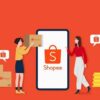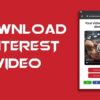Trong thời đại số hóa hiện nay, việc có một địa chỉ email đã trở thành một phần quan trọng của cuộc sống cá nhân và công việc. Gmail của Google là một trong những dịch vụ email phổ biến nhất trên toàn thế giới, với hàng tỷ người dùng. Nếu bạn chưa có bất kỳ một tài khoản Gmail, hãy để chúng tôi hướng dẫn bạn cách tạo tài khoản Gmail mới trên cả điện thoại và máy tính.
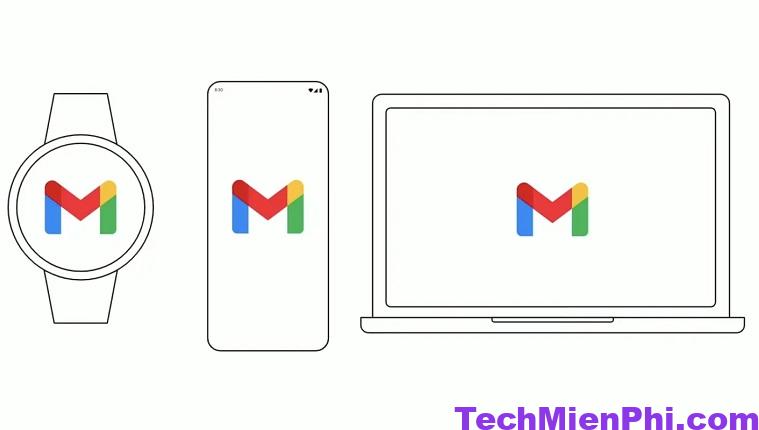
Tại sao nên tạo tài khoản Gmail?
Mục Lục
Gmail là một trong những dịch vụ email phổ biến nhất trên thế giới do tích hợp nhiều tính năng tiện ích và độ tin cậy cao. Việc sở hữu một tài khoản Gmail mang lại nhiều lợi ích, từ việc gửi/nhận email, lưu trữ dữ liệu trên Google Drive, đến việc sử dụng các ứng dụng của Google như Google Docs, Google Sheets và nhiều ứng dụng khác. Hãy theo dõi những cách tạo tài khoản gmail được chúng tôi giới thiệu ngay sau đây.
Cách tạo tài khoản Gmail trên điện thoại di động
Bước 1: Mở ứng dụng Gmail hoặc Trình duyệt
Nếu bạn đang sử dụng điện thoại di động, hãy mở ứng dụng Gmail nếu đã cài đặt trước đó. Nếu không, hãy mở trình duyệt web trên điện thoại và truy cập trang web chính thức của Gmail.
Bước 2: Chọn “Tạo tài khoản”
Trong ứng dụng Gmail: Chạm vào biểu tượng “Thêm” (+) ở góc dưới cùng bên phải của màn hình sau khi đã đăng nhập vào một tài khoản Gmail hiện có.
Trên trình duyệt web: Truy cập trang chính thức của Gmail và nhấp vào tùy chọn “Tạo tài khoản”.
Bước 3: Điền thông tin cá nhân
Đầu tiên, hãy điền tên đầu tiên và tên cuối của bạn vào các ô tương ứng.
Chọn tên người dùng (địa chỉ email) mà bạn muốn sử dụng. Gmail sẽ kiểm tra tính khả dụng của tên người dùng này. Nếu tên người dùng đã có người sử dụng, bạn sẽ cần chọn một tên khác.
Nhập mật khẩu và xác nhận lại mật khẩu. Mật khẩu của bạn cần ít nhất 8 ký tự và nên chứa cả chữ cái và số để đảm bảo tính bảo mật. Sau đó, nhấp vào nút “Tiếp theo”.
Bước 4: Điền số điện thoại và địa chỉ email hiện có
Điền số điện thoại di động của bạn vào ô tương ứng. Điều này giúp bạn khôi phục tài khoản nếu bạn quên mật khẩu hoặc cần bảo mật thêm.
Nếu bạn có địa chỉ email hiện có, bạn cũng có thể nhập nó để liên kết tài khoản Gmail với địa chỉ email này. Điều này giúp bạn dễ dàng khôi phục tài khoản trong trường hợp bạn quên mật khẩu.
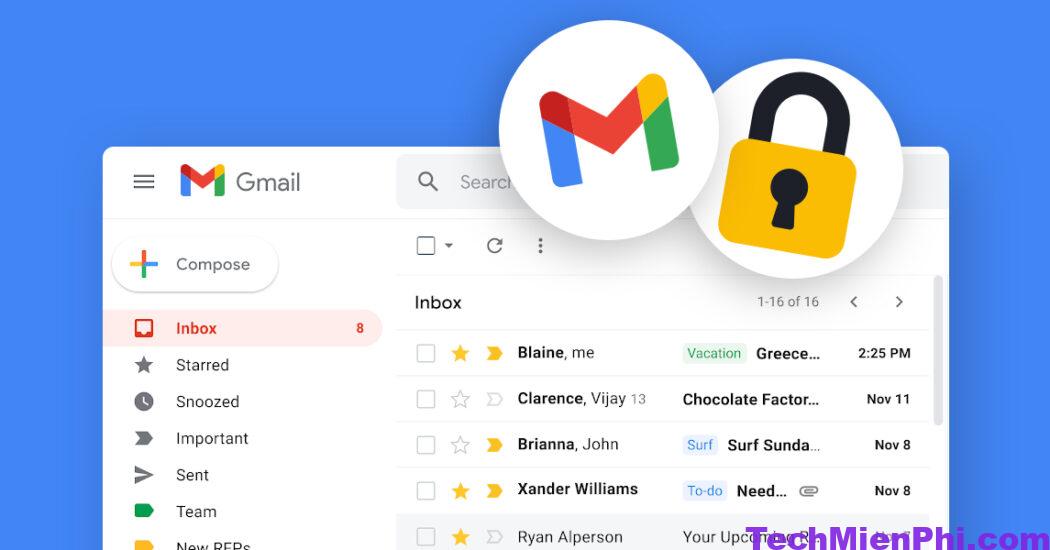
Bước 5: Xác minh số điện thoại
Sau khi điền số điện thoại, bạn sẽ nhận được một tin nhắn văn bản chứa mã xác minh. Nhập mã này vào ô tương ứng để xác minh số điện thoại của bạn.
Bước 6: Hoàn tất và chọn dịch vụ
Khi bạn đã xác minh số điện thoại, bạn có thể hoàn tất việc tạo tài khoản bằng cách chọn “Tiếp theo”. Bạn sẽ được hỏi nếu bạn muốn tham gia các dịch vụ khác của Google như Google Drive, Google Photos, hoặc YouTube. Chọn dịch vụ mà bạn quan tâm và sau đó nhấp “Đồng ý” để hoàn tất quá trình tạo tài khoản Gmail.
Cách tạo tài khoản Gmail trên máy tính
Bước 1: Mở trình duyệt web
Mở trình duyệt web trên máy tính của bạn và truy cập trang chính thức của Gmail.
Bước 2: Chọn “Tạo tài khoản”
Trên trang chính của Gmail, bạn sẽ thấy tùy chọn “Tạo tài khoản”. Nhấp vào đó để bắt đầu quá trình tạo tài khoản Gmail.
Bước 3: Điền thông tin cá nhân
Đầu tiên, bạn ,hập tên đầu tiên và tên cuối cùng của bạn. Sau đó, chọn tên người dùng (địa chỉ email) mà bạn muốn sử dụng và kiểm tra tính khả dụng của nó.
Tạo một mật khẩu an toàn, gồm ít nhất 8 ký tự và chứa cả chữ cái và số. Xác nhận lại mật khẩu. Nhấp vào “Tiếp theo” khi bạn đã nhập thông tin cá nhân.
Bước 4: Điền số điện thoại và địa chỉ email hiện có (tùy chọn)
Bạn có thể điền số điện thoại di động và địa chỉ email hiện có vào các ô tương ứng nếu bạn muốn. Những thông tin này có thể giúp bạn bảo mật tài khoản và khôi phục nó trong trường hợp cần thiết.
Bước 5: Xác minh tài khoản
Sau khi bạn đã nhập thông tin cá nhân, bạn sẽ cần xác minh tài khoản của mình. Google sẽ gửi một mã xác minh đến số điện thoại mà bạn đã cung cấp. Nhập mã này vào trang web để xác minh tài khoản.
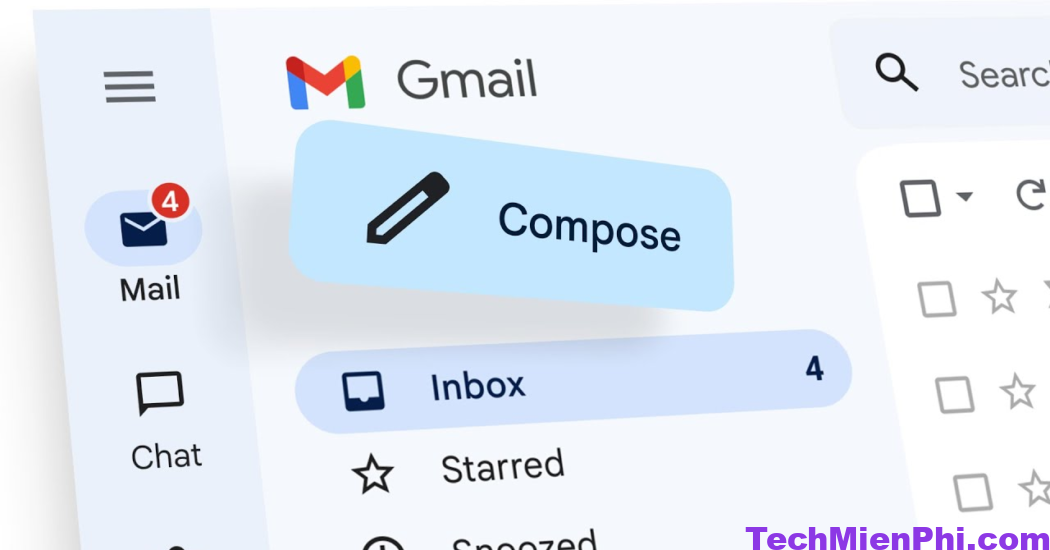
Bước 6: Hoàn tất và chọn dịch vụ
Khi bạn đã xác minh tài khoản của mình, bạn sẽ có thể hoàn tất quá trình bằng cách chọn “Tiếp theo”. Tương tự như trên điện thoại, bạn có thể chọn tham gia các dịch vụ khác của Google. Chọn các dịch vụ mà bạn muốn và sau đó nhấp vào “Đồng ý” để hoàn tất.
Kết luận
Việc tạo tài khoản Gmail mới trên cả điện thoại và máy tính là một quy trình đơn giản và nhanh chóng. Bằng cách tuân thủ các bước hướng dẫn trên, bạn sẽ sở hữu một địa chỉ email mạnh mẽ và đáng tin cậy, mở ra nhiều cơ hội cho việc giao tiếp và làm việc trực tuyến.
Làm thế nào để tạo một tài khoản Gmail?
Để tạo một tài khoản Gmail, bạn cần truy cập trang chính thức của Gmail và chọn tùy chọn “Tạo tài khoản”. Sau đó, điền thông tin cá nhân của bạn và xác minh tài khoản.
Tôi cần gì để tạo một tài khoản Gmail?
Để tạo tài khoản Gmail, bạn cần một địa chỉ email hiện có hoặc số điện thoại di động, một mật khẩu an toàn và các thông tin cá nhân cần thiết.
Mật khẩu của tài khoản Gmail cần tuân thủ các yêu cầu nào?
Mật khẩu của tài khoản Gmail cần ít nhất 8 ký tự và nên chứa cả chữ cái và số để đảm bảo tính bảo mật.